"Často při běhání poslouchám hudbu se svým Sansa Clip Zip. Je to skvělý MP3 přehrávač. Zde nastává problém, chci převést některá úžasná videa do formátu MP3, který je kompatibilní s mojí Sansou. Převáděl jsem je pomocí Zamzar Online konvertor. Čekal jsem však dlouho a výstup MP3 nebyl uspokojivý. Hledám spolehlivý konvertor videa do MP3, který si poradí s takovou bolestí hlavy." – Linda

SanDisk Sansa je řada přenosných přehrávačů médií založených na flash paměti, která již ukončila modely jako Sansa Express, Sansa Shaker, Sansa Clip, Sansa Fuze a aktuální model, například Sansa Clip +, Sansa Fuze +, Sansa Clip Zip. V posledních letech společnost SanDisk oznámila Clip Sport a Clip Jam. Jsou to první dva přehrávače médií SanDisk, které nesou jméno Sansa. SanDisk Sansa získala řadu popularit většiny uživatelů přenosných přehrávačů médií, které nyní podporují několik populárních zvukových formátů, jako jsou MP3, WAV, AAC, WMA, OGG a FLAC.
Pokud jde o stahování hudby do přenosných zařízení, mnoho lidí, jako je Linda, chce převést vysoce kvalitní videa na výstupní zvukové formáty. Ale není vždy snadné najít profesionální audio převodníky Sansa. V tomto článku vám pomůžeme najít nejlepší konvertor médií Sansa, který vám umožní pobavit se při poslechu ve vysoké kvalitě.
Existuje řada webových stránek s internetovým převodníkem zdarma, které vám mohou pomoci změnit videa na audio. Tyto bezplatné online převaděče však mají své nevýhody a rizika, jako je Zamzar. Proč? Čti dál.
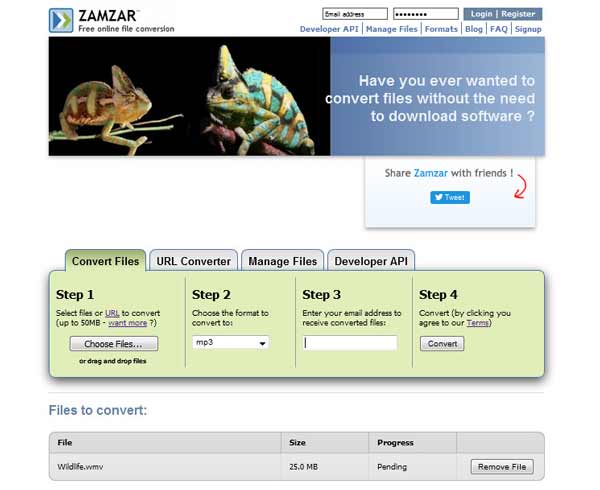
Krok 1 Přejděte na webovou stránku společnosti www.zamzar.com.
Poznámky: Zkontrolujte, zda je počítač v dobrém připojení k internetu.
Krok 2 Nahrajte soubory videa nebo vložte adresu URL zdroje videa. Nebo můžete video přímo přetáhnout do rozhraní.
Poznámky: Úložiště video souborů, které potřebujete převést, je až 50 MB. Pokud chcete převést více, musíte si zakoupit jeho další verze Zamzar.
Krok 3 Vyberte výstupní formát kliknutím na šipku „Převést soubory do“. V rozevíracím seznamu si můžete vybrat různé obrazové formáty, video formáty, zvukové formáty, formáty dokumentů a další. A zde volíme formát MP3.
Krok 4 Zadejte svou e-mailovou adresu a získejte převedený zvuk MP3.
Krok 5 Klikněte na „Převést“ a vyčkejte na dokončení převodu.
Krok 6 Stáhněte převedený zvukový soubor a přesuňte jej do Sansa.
Pros: Jako bezplatný online převodník souborů poskytuje Zamzar více než 1200 formátů souborů, které uspokojí požadavky uživatelů a nemusíte nic stahovat. S Zamzar můžete získat to, co chcete převést, několika kliknutími. Jedná se o uživatelsky příjemný bezplatný online převodník souborů, který přitahuje pozornost mnoha lidí.
Nevýhody: Jedná se o online nástroj, takže musíte zajistit, aby byl váš počítač v dobrém připojení k internetu. Uložený soubor je až 50 MB, takže pokud si přejete převést velký soubor, musíte si koupit placenou verzi Zamzar. Servery Zamzaru jsou často zaneprázdněny, takže na konverzi musíte čekat dlouhou dobu. Je třeba stáhnout výstupní převod z poštovní schránky, takže to není příliš bezpečné, protože tímto způsobem může existovat virus. Z recenzí mnoha uživatelů nemusí výstupní video nebo audio uspokojit jejich potřeby.
Z analýzy Zamzar můžeme vidět, že při převodu videa na audio online existují nevýhody a rizika. Existuje snadný a bezpečný způsob, jak změnit formáty videa, jako jsou MP4, WMV, AVI atd., Na formáty médií Sansa? Sledujte nás a najděte tu nejlepší volbu pro převod videa na audio z této části v renomované a užitečné Total Sansa Audio Converter zavedeny.
Total Sansa Audio Converter je profesionální software pro převod videa do Sansa, který se vztahuje na řadu uživatelů Sansa. Dokáže převést jakékoli oblíbené video soubory, včetně MPEG, WAV, HD, AVI, MP4, RM, WMV, MKV, VOB atd. do výstupních formátů, které lze přehrávat hudebními přehrávači Sansa. Kromě toho podporuje 4K UHD, 1080p/720p HD videa. Poté, co získáte videa, můžete je snadno převést do kompatibilních zvukových formátů pro přehrávač médií Sansa, jako jsou MP3, WMA, WMV, OGG, FLAC a AAC. Kromě toho můžete svá videa sestříhat do několika částí úpravou počátečního a koncového času nebo doby trvání. Může také změnit jeden formát videa na jiný, např převod WMV na SWF. Plně vybavený software umožňuje sloučit segmenty videa do jednoho souboru. Kromě toho podporuje dávkovou konverzi.
Total Sansa Audio Converter může ušetřit váš drahocenný čas do velké míry, když převádíte video do audio formátů. Užívání Převod WMV na MP3 například následující je podrobný návod, jak používat tento Total Sansa Audio Converter.
Krok 1 Nainstalujte Total Sansa Audio Converter.
Software si můžete zdarma stáhnout a nainstalovat do počítače se systémem Windows 10/8/7 / XP / Vista.
Krok 2 Přidat video soubor
Klikněte na šipku rozevíracího seznamu „Přidat soubor“, vyberte možnost přidat soubory nebo složku pro nahrání videa.

Krok 3 Přizpůsobte nahraná videa
Zvolte „Clip“ pro přizpůsobení zdrojového videa úpravou počátečního a koncového bodu videa. Během procesu vám umožní zobrazit náhled videa. Kromě toho můžete sloučené segmenty sloučit do jednoho souboru.

Krok 4 Vyberte výstupní zvukový formát
Klikněte na šipku rozbalovací nabídky v části „Profil“ a zadejte „MP3“. Poté pomocí myši vyberte cílový formát MP3.

Krok 5 Vyberte cílovou složku
Klikněte na "Procházet" a vyhledejte cíl pro uložení výstupního zvuku MP3. Můžete převést přímo a umístit jej do vaší hudební složky Sansa.
Krok 6 Převést WMV na MP3
Nakonec klikněte na tlačítko „Převést“. Tento software poskytuje velmi rychlou rychlost převodu, takže nemusíte čekat příliš mnoho času, abyste získali výstupní zvuk pro Sansa.
Můžete také chtít vědět, jak to převést FLAC do MP3.
Kromě všech výše uvedených funkcí má skvělý software schopnost převádět 2D videa na 3D videa. Kvalitu zdrojového videa můžete také vylepšit převrácením nebo otočením videa, úpravou jeho jasu, odstínu, kontrastu atd. Podporuje také převod souborů mezi zvukovými formáty. Výstupní zvuk nebo video lze přehrávat na VLC, Windows Media Player a dalších oblíbených přehrávačích médií. Můžete si je také užít na jiných přenosných zařízeních, jako jsou iPhone, iPad, iPod, Samsung, HTC, Sony, HUAWEI, PSP atd.